將有聲讀物導入 Itunes 很簡單! 就是這樣!
流媒體有聲讀物現在受到很多人的喜愛,因為它比帶書時方便得多。 您所需要的只是保存您喜歡的書籍的數字副本,並在一天中的任何時間隨時隨地收聽它們! 如果您擁有的所有有聲讀物都保存在一個公共位置,這樣訪問它們就不會佔用您太多時間,那也會更好。 這是 iTunes 將進入的時間。 您可以將所有媒體文件保存到 iTunes 資料庫! 出色地, 將有聲讀物導入 iTunes 很簡單! 您只需要了解與程序相關的更多詳細信息。
隨著Audible等提供有聲讀物流媒體服務的平台越來越多,人們下載和保存自己喜歡的書名不再困難。 更重要的是,此類平台甚至提供超值優惠和福利。
我們很幸運,還有像 iTunes 這樣的應用程序,它們不僅可以用作媒體,還可以用作文件管理器應用程序。 如果您可以將所有有聲讀物文件都保存到 iTunes 中,那麼在查找您想要收聽的標題時,您肯定會節省很多時間。
文章內容 第 1 部分。 將 MP3 有聲讀物導入 iTunes第 2 部分。 將有聲讀物 CD 導入 iTunes第 3 部分。 將有聲讀物導入 iTunes第 4 部分。在任何設備或媒體播放器上訪問有聲有聲讀物部分5。 概要
第 1 部分。 將 MP3 有聲讀物導入 iTunes
我們都知道 MP3 格式絕對是最常見和最常用的格式。 您可以在網上免費下載的幾乎所有有聲讀物都是 MP3 格式。 現在,如果您已經有很多 MP3 有聲讀物想要添加到 iTunes 資料庫,請查看以下將有聲讀物導入 iTunes 以獲取 MP3 文件的過程。
步驟1。 將 MP3 有聲讀物上傳到 iTunes
在您的計算機上,啟動 iTunes 應用程序。 如果您還沒有它,安裝它很容易。 只需前往官方網站並從那裡下載。 啟動後,只需點擊屏幕頂部區域的“文件”按鈕。 從顯示的選項中,選擇“添加到庫”菜單。 您現在可以進入保存 MP3 有聲讀物的文件夾。 選擇它們,然後單擊“打開”按鈕,最終將它們添加到 iTunes。

在“最近添加”部分下,您將能夠看到新添加的有聲讀物。
第2步。 將 MP3 有聲讀物添加到 iTunes 中的“有聲讀物”庫
現在,如果您想要將添加的有聲讀物移動到 iTunes 中的“有聲讀物”庫中,只需選擇標題並右鍵單擊它。 從顯示的菜單中選擇“專輯信息”。 將出現一個彈出窗口。 從那裡,點擊“選項”。 您必須將“媒體種類”從默認的“音樂”更改為“有聲讀物”。 之後,單擊“確定”按鈕完成。
要檢查將您製作的有聲讀物導入 iTunes 的過程是否成功,請前往“有聲讀物”部分,查看新書目現在是否位於此處。
上述將有聲讀物導入 iTunes 以獲取 MP3 文件的過程適用於 Mac 和 Windows 計算機。
第 2 部分。 將有聲讀物 CD 導入 iTunes
如果您有有聲讀物 CD,我們還想分享將有聲讀物導入 iTunes 的過程。 仍然有供應商在 CD 上銷售有聲讀物,所以如果您有的話,您肯定很好奇如何將它們上傳到您的 iTunes 資料庫。
隨身攜帶 CD 也有好處,因為它們可以作為備份,以防您丟失數字副本。 在深入研究該過程之前,請確保您使用的是具有 CD 驅動器的 PC。
步驟1。 啟動 iTunes 應用程序。 前往“首選項”。 從彈出窗口中,點擊“常規”,然後選擇“導入設置”選項。 在“導入使用”菜單下,選擇“MP3 編碼器”。 要保存所做的這些更改,請點擊“確定”按鈕。

第2步。 將有聲讀物 CD 插入 PC 的 CD 驅動器。 屏幕上會出現一個彈出式問題,詢問您是否要將 CD 導入 iTunes 資料庫。 只需點擊“是”按鈕繼續。 如果您在 CD 中保存了很多內容,則需要一些時間才能完成此過程。
步驟#3。 導入過程完成後,您將在“音樂”下看到文件。 你需要做的是右鍵單擊標題,選擇“專輯信息”,將“媒體種類”從當前的“音樂”修改為“有聲讀物”。 這樣做之後,您應該能夠在 iTunes 的“有聲讀物”部分下看到導入的有聲讀物。
如果您有有聲讀物 CD,您可以按照上述將有聲讀物導入 iTunes 的過程進行操作。
如果您有興趣了解將有聲讀物導入 iTunes 的過程(如果您有 Audible 書籍),那麼讓我們進入下一部分。
第 3 部分。 將有聲讀物導入 iTunes
如果我們要談論有聲讀物流媒體,就不會錯過 Audible。 該平台已被許多人稱為最受歡迎的有聲讀物流媒體服務提供商之一。 Audible 平台擁有數以千計的有聲讀物——舊的、新發行的,甚至是獨家的。
如果您是 Audible 用戶或會員,那麼您必須了解如何將有聲讀物導入 iTunes 的過程。 如果您是 Mac 或 Windows 用戶,我們有教程。
使用 Mac 計算機將有聲有聲讀物添加到 iTunes
實際上,當使用 Mac 電腦時,一旦播放 Audible 有聲讀物,它就會自動導入到 iTunes 中。 為確保途中不會出現任何問題,必須為您的計算機授權您正在使用的 Audible 帳戶。 以下是您必須執行的步驟。
授權您的 Mac 計算機使用 Audible
步驟1。 如果這是您第一次下載 Audible 書籍,屏幕上肯定會顯示一條彈出消息,提醒您必須授權您的 Mac PC。 您必須點擊“是”按鈕才能進入 Audible.com.
第2步。 到達 Audible 的登錄頁面後,您必須輸入您的帳戶信息並點擊“登錄”按鈕。
步驟#3。 成功登錄後,系統會詢問您是否喜歡在 iTunes 上播放流媒體播客和有聲讀物。 要繼續授權您的計算機,請點擊“在 iTunes 中激活”菜單。
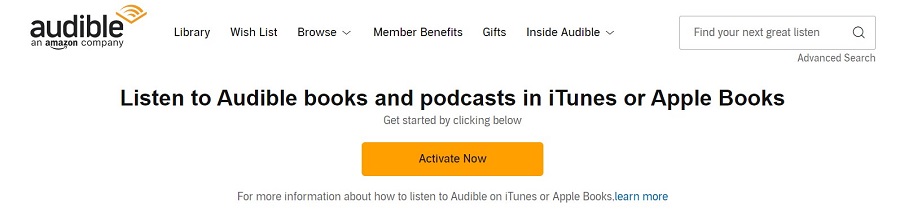
由於您已經完成了上述步驟,您的 Audible 標題將被導入 iTunes。 當您下次下載 Audible 書籍時,它們會自動添加到 iTunes。 如果這沒有發生,您將需要手動將它們添加到 iTunes。
使用 Windows 計算機將有聲讀物添加到 iTunes
如果您使用的是 Windows 計算機,則在將有聲讀物導入 iTunes 的過程中需要一個額外的工具——Audible Download Manager。
步驟1。 您需要下載 Audible Download Manager 並安裝它。 然後,運行它並點擊“常規設置”。 從顯示的應用程序列表中選擇“iTunes”。 要保存,請點擊“保存設置”菜單。 同樣,您必須確保選中“iTunes”旁邊的複選框(在“下載後將文件導入到:”下方)。

第2步。 您現在必須登錄到您的 Audible 庫。 要下載您喜歡的標題,請點擊“下載”按鈕。 下載後,您將獲得一個“.adh”文件(不是通常的 AA 或 AAX 文件)。 這個“.adh”文件是您的 Audible 標題的下載鏈接。
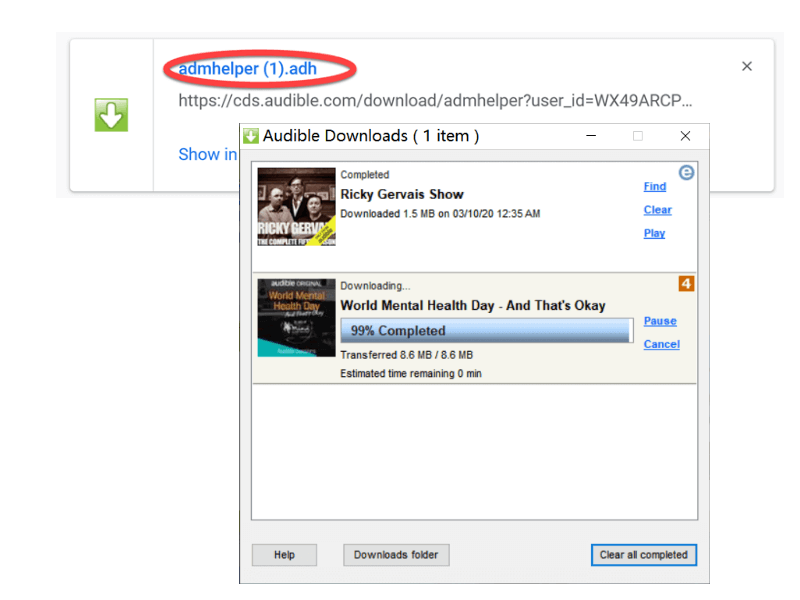
步驟#3。 下載的“.adh”文件必須雙擊才能下載。 成功下載後,您的屏幕上將顯示一條彈出消息,顯示授權您的計算機的選項。 您只需要點擊“確定”按鈕。 之後,您將被重定向到 Audible 的登錄頁面。 要完成授權您的計算機的過程,只需提供您的 Audible 登錄信息。
步驟4。 完成此過程後,您將能夠通過 iTunes 播放您的 Audible 書籍並將它們添加到您的 iTunes 資料庫中。
如果將有聲讀物導入 iTunes 失敗,您可以手動執行導入過程。
第 4 部分。在任何設備或媒體播放器上訪問有聲有聲讀物
在本文的前一部分與您分享了有關將有聲讀物導入 iTunes 的三種方法的詳細信息後,我們現在將與您分享有關獲取您可以在您希望的任何設備或媒體播放器上訪問的所有 Audible 有聲讀物的補充信息使用。
有聲有聲讀物受 DRM 保護。 通過這種加密,儘管您已經購買了有聲讀物,並且可以隨時播放它們(儘管您不再是 Audible 會員),但您無法在 Audible 應用程序之外或在未經授權的設備上收聽它們。
為了讓有聲讀物能夠隨時隨地播放,必須通過專業的軟件工具,如 Tunesfun Audible有聲音轉档器.
網絡上有許多功能幾乎相同的專業應用程序 TunesFun Audible Converter,這個應用絕對是最引人注目的。 除了 刪除 Audible 有聲讀物的 DRM 保護是, TunesFun Audible Converter 還可以幫助將 Audible 書籍轉換為 MP3 等常見格式。 它還支持 FLAC、M4A、AAC 等。 你也可以 離線收聽有聲讀物 並且無需支付任何訂閱費用。
使用此應用程序時,您也不必擔心該過程的完成時間,因為與其他應用程序相比,此應用程序的運行速度快 60 倍。 更重要的是,您可以一次處理一堆文件。 順便說一句,此應用程序支持批量轉換。 文件將進行的轉換是完全無損的。 您將能夠保留所有有聲讀物的 ID3標籤 和元數據詳細信息及其原始質量。
這是團隊設計的,足夠友好,所以每個人都應該能夠很好地使用它。 它的界面非常簡單,具有簡單的導航功能。 這是一個快速指南,介紹如何輕鬆完成轉換和下載 TunesFun 音頻轉換器。
步驟1。 完成所有安裝需求 TunesFun 音頻轉換器。 完成這些後,您可以下載此應用程序並將其安裝到您的 Windows 或 Mac 計算機上。
第2步。 在主頁上,您可以通過拖放或使用“添加文件”按鈕開始導入有聲讀物。 上傳一堆文件應該沒問題,因為可以進行批量轉換。

步驟#3。 從支持的輸出格式列表中,選擇您喜歡的一種。 還有一些輸出參數選項設置,您可以根據需要修改或更改。

步驟4。 完成設置後,您只需單擊“轉換”按鈕即可。 通過這樣做, TunesFun Audible Converter 將開始轉換 Audible 標題。 同時,DRM 刪除過程也應該發生。

現在,您可以在您喜歡的任何設備或媒體播放器上訪問這些文件,而不必擔心任何保護或障礙!
部分5。 概要
本文重點介紹了將有聲讀物導入 iTunes 的三種方法。 您可以輕鬆地將有聲讀物上傳到 iTunes 資料庫,即使它們是 MP3 文件、來自 CD 的有聲讀物,或者即使它們是從 Audible 購買的。 此外,如果您是 Audible 的狂熱愛好者,我們已經為您提供了更多信息,以便您可以在任何您喜歡使用的設備上訪問或播放它們。 這都要歸功於像這樣的應用程序 Tunesfun Audible有聲音轉档器!
發表評論